사용자 회원가입
신규 멤버가 Swit 조직에 가입하여 원하는 워크스페이스에 참여하는 과정을 소개합니다.
TIP
이 가이드는 어떤 상황에서 유용한가요?
- 대상: Swit 조직에 가입을 원하는 모든 사용자
- 플랜: 모든 플랜
회원가입 유형
다음 3가지 유형으로 Swit에 회원가입할 수 있습니다.
조직 URL로 직접 회원가입
회사 도메인을 사용하는 이메일 주소로 직접 회원가입이 가능한 경우, 다음과 같이 진행할 수 있습니다.
- Swit 로그인 화면에서 전달 받은 조직 URL 입력
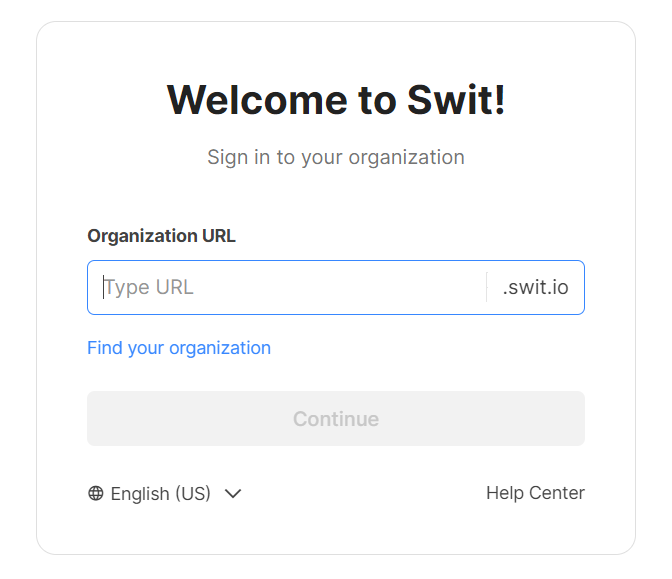
- 하단 회원가입 버튼 클릭
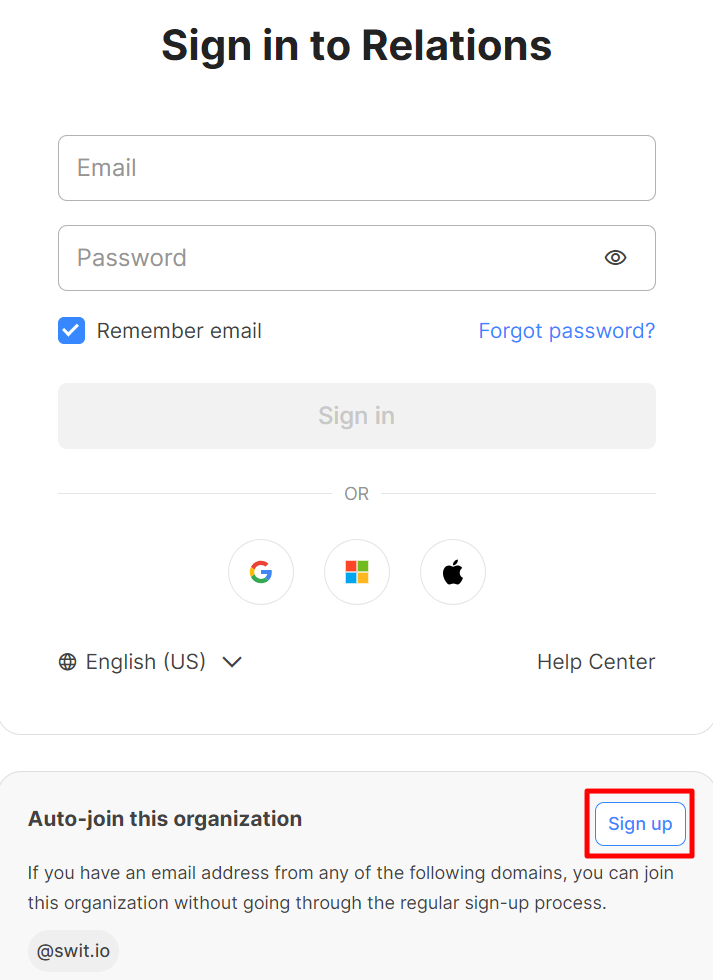
초대 링크로 회원가입
조직 관리자로부터 https://invite.swit.io/link 링크로 시작하는 URL을 공유 받아 회원가입하는 방법입니다. 토큰 만료 등의 이유로 링크 접속에 문제가 발생할 경우, 초대 링크의 유효 기간을 재설정할 수 있도록 조직 관리자에게 요청하세요.
이메일 초대 회원가입
조직 관리자가 보낸 초대 이메일을 통해 회원가입할 수 있습니다. 수락 또는 링크를 클릭하는 즉시 해당 조직의 회원가입 화면으로 이동합니다.
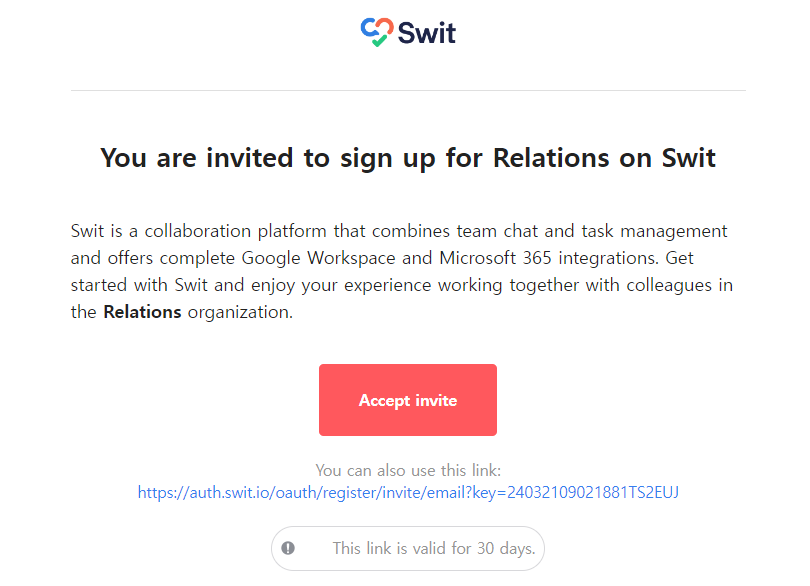
계정 생성 유형
Swit 회원가입 시 다음 2가지 방법으로 계정을 생성할 수 있습니다.
- 직접 이메일을 입력하여 비밀번호 설정
- 다른 서비스를 통한 인증(Google, Microsoft, Apple)
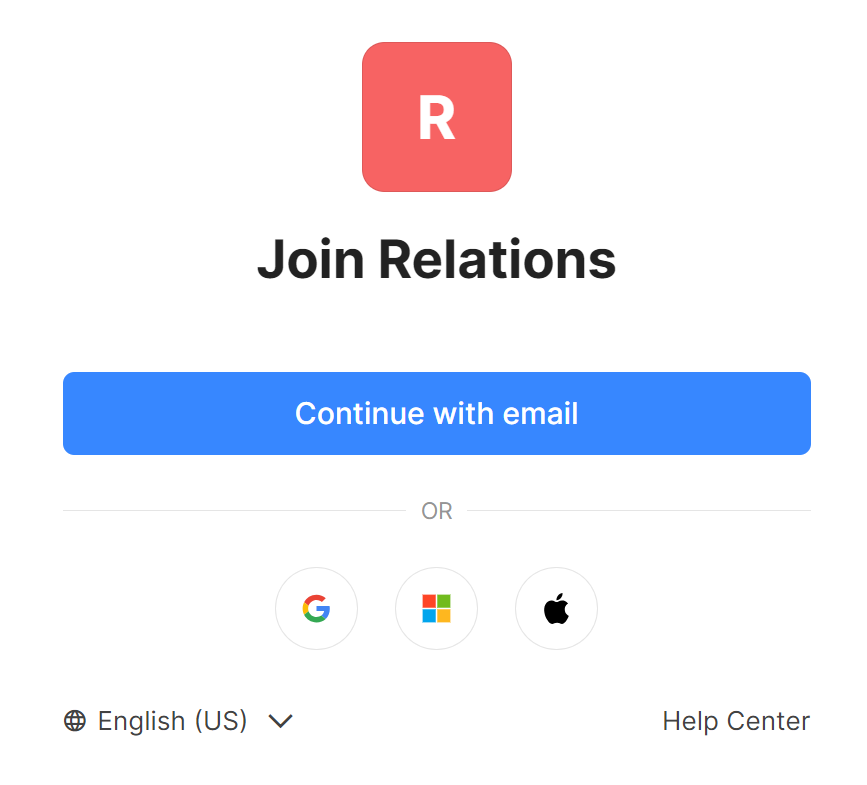
워크스페이스 참여하기
초대 설정에 따라 조직 가입과 동시에 워크스페이스 참여가 완료된 경우도 있지만, 참여 중인 워크스페이스가 없을 경우 다음 방법으로 원하는 워크스페이스에 참여할 수 있습니다.
비공개 워크스페이스 참여
비공개 워크스페이스는 워크스페이스 탐색이 불가능하므로 참여 중인 멤버의 초대를 통해서만 참여 가능합니다.
공개 워크스페이스 참여
비공개 워크스페이스와 마찬가지로 소속된 멤버에게 워크스페이스 멤버 초대를 요청하거나, 워크스페이스 탐색을 통해 가입할 수 있습니다.
- 조직 가입 시 참여 중인 워크스페이스가 없다면 화면 중앙에서 ‘워크스페이스 탐색’ 버튼을 클릭하세요.
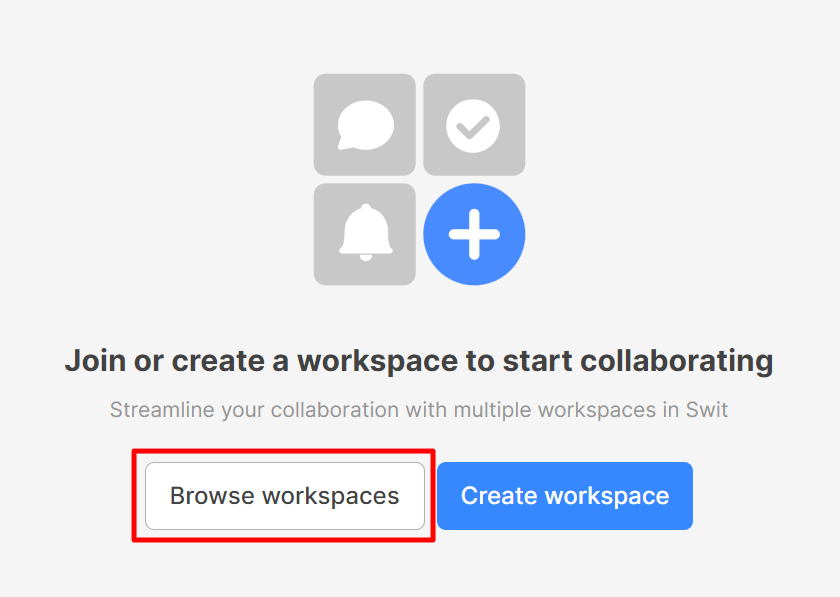
- 참여 중인 워크스페이스가 존재할 때, 다른 워크스페이스를 둘러보거나 새로 참여하고 싶다면 좌측 상단에서 워크스페이스 이름 영역을 클릭합니다. 클릭 시 나타나는 드롭다운 메뉴에서 ‘워크스페이스 탐색’을 클릭하면 공개 워크스페이스 목록을 볼 수 있습니다.
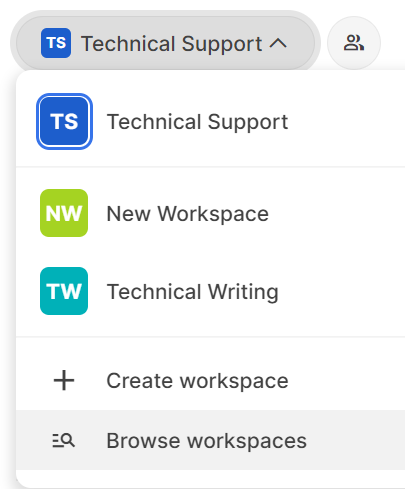
- 워크스페이스를 검색하여 조회된 목록에서 참여 버튼을 클릭해 참여하세요.
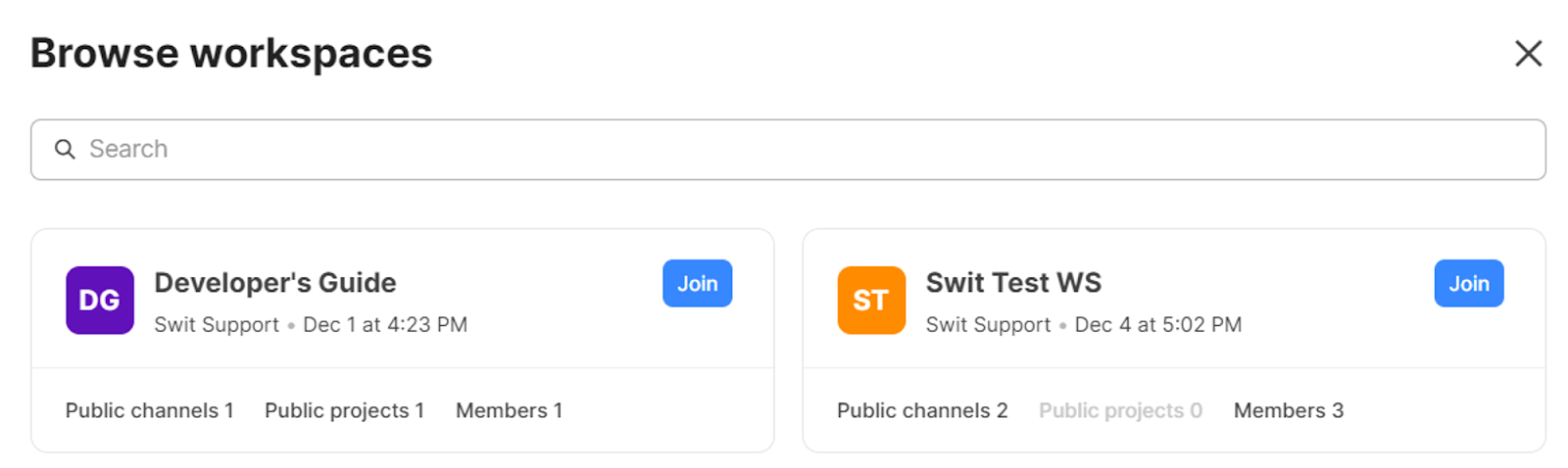
함께 확인할 문서
- 계정 및 조직 설정: 로그인과 관련한 다양한 기능 알아보기
- 사용자 설정: 신규 유저 사용자 프로필 설정
- 알림 설정: 신규 유저 알림 설정
다음 내용 확인
대부분의 협업이 진행되는 채널 및 프로젝트에 참여하고 관리하는 방법을 안내하겠습니다.